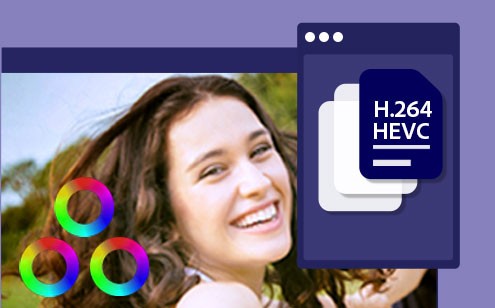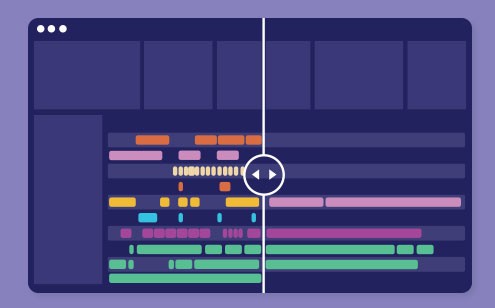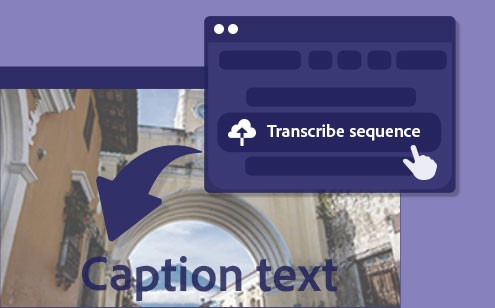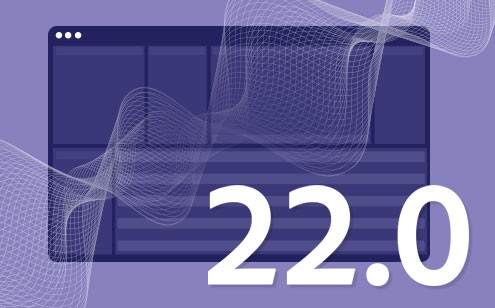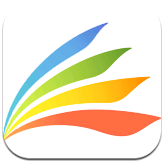缘之空安卓版汉化
2025-12-24 · 1435MB
Adobe Premiere Pro 2022中文版是一款非常简单易懂的视频编辑后期处理软件。它内置了非常好的视频拍摄功能,还可以执行各种高难度的视频编辑功能。它通过智能重建优化社交媒体素材,并通过幻灯片减少背景噪音和混响。我对这个软件有一种感觉。感兴趣的朋友快来下载吧!

自动重新格式化视频
自动重新构图有助于加快您的工作流程并通过智能重新构图优化社交媒体的素材,使重要内容保留在框架内,无论是方形、垂直、16:9还是4K分辨率。
进行曲线调整时无需摸索
LumetriColor工具在每条曲线的两个轴上提供成对的值,从而可以轻松执行具有、精度的选择性颜色分级。
加快混合速度
使用基本声音面板中的新滑块调低背景噪音和混响。
端到端VR180
让自己沉浸在VR180中创建和分享故事所需的所有工具中。
软件特点
智能工具讲述更好的故事。
PremierePro供好莱坞电影制作人、电视编辑、YouTuber、摄像师使用-任何有故事要讲的人,包括您。
让您的创造力源源不断。
PremierePro是编辑从快进电视剧到故事片等各种内容的行业领导者。集成、高效的工作流程让您无需离开日程即可完善您的工作。由AdobeSensei提供支持的自动化工具可加快耗时的任务的速度,以便您可以专注于您的故事。
任何相机、任何格式、任何平台。
以任何现代格式(从8K到VR)编辑素材。广泛的本机文件支持和简单的代理工作流程使得即使在移动工作站上也可以轻松使用媒体。比以往更快地交付针对任何屏幕或平台优化的内容。
您需要的一切就在您需要的地方。
除了颜色、音频和图形工具之外,PremierePro还可以与其他应用程序和服务无缝协作,包括AfterEffects、AdobeAudition和AdobeStock。从AfterEffects打开动态图形模板,或从AdobeStock下载一个动态图形模板并进行自定义,而无需离开应用程序。PremierePro集成了数百种合作伙伴技术。
准确而简单的调色
使用创新的LumetriColor工具消除曲线调整中的猜测。每条曲线都有两个带有成对值的轴,使选择颜色分级变得简单而准确。
立即改善音频
Essential面板中的新滑块允许您调高或消除背景噪音和混响,以获得令人难以置信的效果。
带有动态图形模板
信息图表将电子表格拖放到新的信息图表动态图形模板中,以快速生成数据的可视化效果。电子表格中的所有更新都将自动成为信息图表中的更新。
如何在Premiere中输出超高清视频?
1.首先要确定原始素材的尺寸和格式。比如单反拍摄的视频基本都是1920*1080的mov格式。此时,新建pr时选择HDV中的1080p选项。
2.PR中编辑好文件后,点击文件--导出--媒体。
3.导出时,如果电脑上安装了quicktime,则导出1080质量的MOV格式。如果没有,就到处使用mpg2。只需选择1080即可获得质量。这样的视频将是超清晰的。
就是这样,是不是很简单。
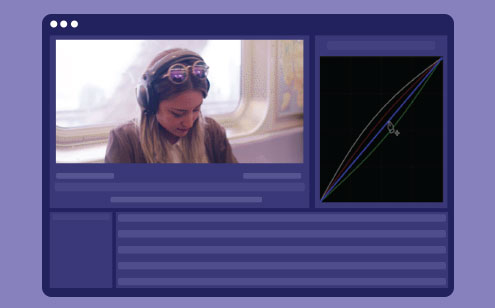
1、创建新序列
每个序列都有特定的帧大小和每秒帧数或帧速率。您可以根据需要在项目中创建任意数量的序列,但通常只需要一个主序列即可制作视频。
①要创建新序列,请单击项目面板中的“新建项目”菜单,然后从下拉菜单中选择“序列”。根据您用来录制视频的摄像机的规格选择预设设置。如果您选择了错误的设置,请不要担心,第一次将剪辑添加到序列中时,您可以选择调整设置以匹配剪辑。
②您还可以将剪辑直接拖放到项目面板中的“新建项目”菜单中,这样就可以根据剪辑的属性自动创建新的序列。
③您可以通过项目面板中的“列表视图”查看序列的帧大小和帧速率。
2、将剪辑添加到您的序列中
您可以通过向序列添加剪辑来构建项目。
①您可以通过将“项目”面板中的剪辑拖放到“时间轴”面板中的轨道上来构建序列。
②您也可以直接将素材监视器中的片段拖放到时间线面板中。如果将入点标记和出点标记添加到剪辑,则只有剪辑的选定部分才会添加到序列中。
③使用素材监视器底部的“仅拖动视频”或“仅拖动音频”图标将视频或音频单独拖动到序列中。
3、从序列中删除剪辑
一些视频编辑器喜欢先将剪辑添加到序列中,然后慢慢删除不必要的剪辑,直到仅保留性能最佳的剪辑。
①要删除剪辑并留下间隙,请选择该剪辑并按Backspace(Windows)或Delete(macOS)。
②要删除剪辑而不留下间隙,请选择该剪辑并按ShiftDelete(Windows)或ShiftfnDelete(macOS)。
③按住Shift键的同时单击可选择多个剪辑。
④使用轨道向前选择工具选择从您单击的剪辑到序列末尾的所有剪辑。
⑤按ControlZ(Windows)或CommandZ(macOS)撤消操作。
4、按顺序移动剪辑
将剪辑添加到序列后,您可能需要重新排列它们。
①要更改序列中剪辑的顺序,您可以将剪辑拖动到新位置。这将留下间隙并覆盖新位置处的原始剪辑。
②按住Control(Windows)或Command(macOS)的同时拖动剪辑,将剪辑插入到新位置,并将现有剪辑推到右侧。
③如果您只想选择链接剪辑的视频或音频部分,请右键单击该剪辑并选择“取消链接”
④您可以单击时间线面板左上角的“链接选择”按钮来打开或关闭整个序列的视频和音频链接。
⑤使用“剃刀工具”将剪辑切成两部分,然后可以分别移动。
5、对音频进行简单的调整
混合音乐和语音很容易。
①您可以使用音频剪辑混合器面板更改音频剪辑的音量。选择“窗口”>“音频剪辑混合器”以显示此面板。
②将时间线的播放头放置在要调整的剪辑上。
③在“音频剪辑混合器”中上下拖动与包含剪辑的序列相对应的音量控制器。通常0dB(分贝)代表最大音量,因此–3dB低于0dB。
④使用“静音轨道”和“独奏轨道”按钮有选择地聆听不同音轨上的声音。静音轨道使选定的轨道静音。SoloTrack仅播放所选轨道上的声音。
⑤您可以使用调音台中的音频控制面板来调整编辑声音的平衡。
2025-12-24 · 1435MB
2025-12-24 · 60.66MB
2025-12-24 · 21.87M
2025-12-24 · 29.47MB